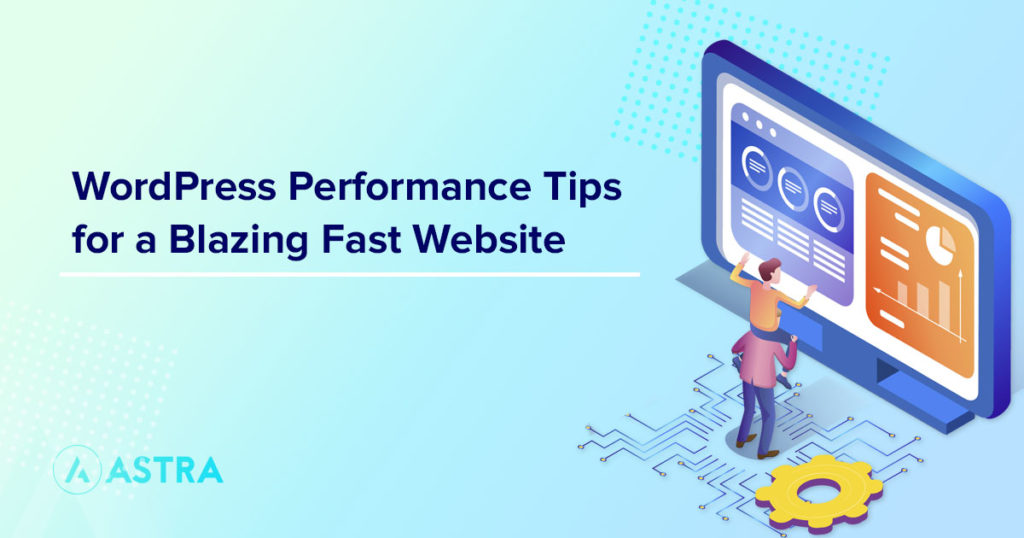La velocidad de su sitio web WordPress juega un papel importante en la experiencia de usuario de sus visitantes, las tasas de rebote, las conversiones y también sus ingresos.
Si eres uno de los muchos propietarios de sitios web que no están contentos con los tiempos de carga de sus páginas, no estás solo. Según un estudio de Unbounce, solo 15% de sitios web funcionan a una velocidad acorde con las directrices de velocidad de página recomendadas por Google.
Los estudios han demostrado que un aumento de 1 segundo (de 3 a 4 segundos) en el tiempo de carga de la página duplica con creces las tasas de rebote, y empeora con cada aumento adicional de 1 segundo.
Otros estudios han demostrado que la media de páginas vistas de los sitios que se cargan en 2 segundos o menos es de 8,9 páginas, mientras que desciende a 3,3 páginas para un tiempo de carga de 8 segundos. Eso es casi una disminución de 169% en páginas vistas.
La velocidad del sitio web también tiene un efecto directo en las conversiones. El minorista Walmart descubrió que por cada mejora de 1 segundo en el tiempo de carga de la página, veía cómo sus las conversiones aumentan un 2%.
Como puede ver, las implicaciones de no mejorar el rendimiento de su sitio web son muchas - pérdida de tráfico, usuarios frustrados, menores conversiones y ventas perdidas.
Si está buscando soluciones para mejorar los tiempos de carga de sus páginas, ha llegado al lugar adecuado. adecuado.
Aquí, en este artículo, vamos a discutir 12 consejos de rendimiento de WordPress probadas que pueden ayudarle a aumentar el rendimiento de su Sitio web WordPress.
- 12 consejos para mejorar el rendimiento de un sitio web WordPress
- Consejo 1: Un proveedor de alojamiento fiable
- Consejo 2: Utilice una red de distribución de contenidos (CDN)
- Consejo 3: Tema ligero
- Consejo 4: Optimice las imágenes
- Consejo 5: Utilice la carga lenta
- Consejo 6: Almacenamiento en caché
- Consejo 7: Reduzca al mínimo los archivos JavaScript y CSS
- Consejo 8: Optimice su base de datos de WordPress
- Consejo 9: Optimice los plugins
- Consejo 10: Actualice el software de WordPress
- Consejo 11: Actualice las versiones de PHP
- Consejo 12: Compresión GZip
- Haga que su sitio web WordPress sea más seguro y rápido
12 consejos para mejorar el rendimiento de un sitio web WordPress
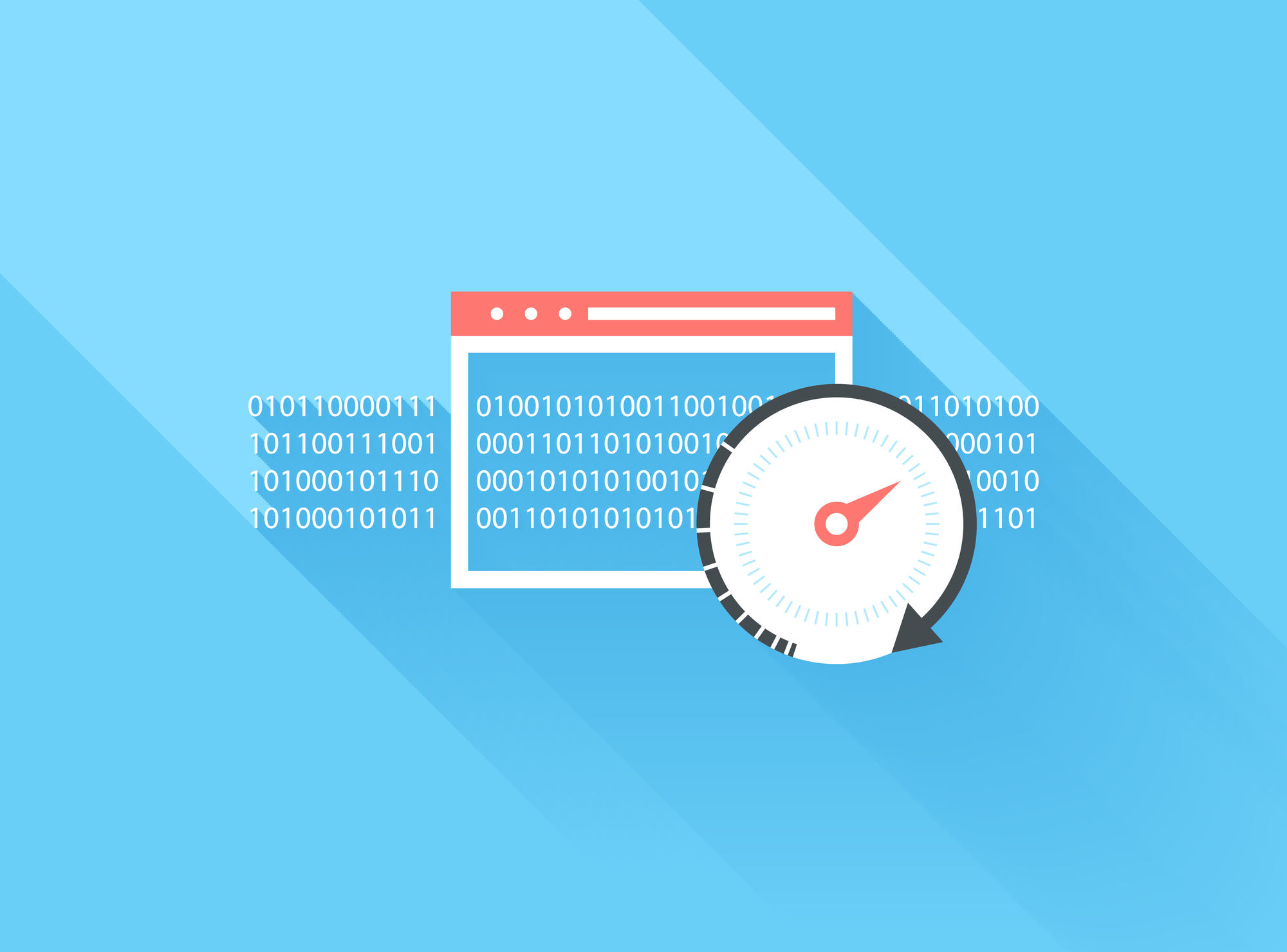
Consejo 1: Un proveedor de alojamiento fiable
La solución de alojamiento que elijas para tu sitio web WordPress o WooCommerce juega un papel importante en la velocidad y el rendimiento de tu sitio. Un proveedor de alojamiento fiable debería proporcionarte toda la infraestructura, seguridad y soporte necesarios para gestionar tu sitio web, y al mismo tiempo no arruinarte.
Existen varias opciones para alojar su sitio WordPress:
- Alojamiento compartido - Una gran opción para de nivel básico. Es fácil de instalar y suele ser la opción más barata. Su sitio web sitio web suele compartir los recursos del servidor (RAM, CPU) junto con muchos otros sitios web.
- Alojamiento de servidores dedicados - Adecuado para sitios web con tráfico creciente, y también para propietarios de sitios web que desean un mayor control. Esta opción suele ser más cara que el alojamiento compartido y también requiere un cierto conocimientos técnicos. Aunque tiene la ventaja de no compartir ningún recurso (RAM, CPU, etc.)
- Servidor Privado Virtual (VPS) - Una solución para sitios web que quieren algunos de los beneficios de un servidor dedicado, pero no el precios más altos. Es un término medio ideal entre el alojamiento compartido y servidor dedicado.
- Alojamiento en la nube - Solución ideal para sitios web empresariales con gran tráfico que requieren una infraestructura de servidor más compleja con escalado automático. Los proveedores de alojamiento en la nube más utilizados son Google Cloud, Amazon Web Services y Microsoft Azure.
- Alojamiento gestionado de WordPress - Ideal para sitios web WordPress pequeños y medianos. Estas soluciones de alojamiento ofrecen almacenamiento, configuración, supervisión, mantenimiento y servicios técnicos para ayudarle a gestionar su sitio web WordPress. Suelen ser rentables y también escalables en función de sus crecientes necesidades.
Aunque hay muchas opciones, le recomendamos recomendamos encarecidamente que elija un proveedor de alojamiento gestionado de WordPress. Dado que su de WordPress, puede estar seguro de que siempre obtendrá el soporte más actualizado y fiable. puede estar seguro de que siempre obtendrá el soporte más actualizado y fiable.
He aquí una lista de algunos proveedores fiables de proveedores de alojamiento de WordPress:
Para una revisión y comparación detalladas de los proveedores de alojamiento arriba mencionados, consulte la página Los mejores proveedores de alojamiento WooCommerce.
Consejo 2: Utilice una red de distribución de contenidos (CDN)
Elegir un proveedor de alojamiento fiable es el primer paso para garantizar un sitio web de WordPress de carga rápida. Sin embargo, su sitio se cargará más rápido sólo para los visitantes que están en la misma ubicación que su alojamiento.
Por ejemplo, si su proveedor de alojamiento está en EE.UU., la mayoría de los visitantes de EE.UU. experimentarán un tiempo de carga más rápido que los visitantes de otras partes del mundo. que los visitantes de otras partes del mundo.
La mejor manera de combatir este problema es elegir un Red de distribución de contenidos (CDN).
La CDN almacena una versión en caché (copias temporales temporales) de los archivos de su sitio web (HTML, CSS, Javascript, archivos multimedia) en múltiples servidores en todo el mundo.
Si un visitante de otra región intenta acceder a su sitio web, la CDN le mostrará la versión en caché de sus de su servidor más cercano.
La mayoría de las CDN también ofrecen ventajas adicionales como certificados SSL, tiempo de actividad garantizado (normalmente superior al 99,8% y respaldado por acuerdos de nivel de servicio, también conocidos como SLA), protección contra malware y phishing, opciones de caché inteligente, etc.
He aquí una lista de algunos proveedores de Content Delivery Network (CDN) de WordPress (CDN):
Consejo 3: Tema ligero
El tema de WordPress que elija le proporcionará marco para construir, personalizar y dar estilo a su sitio web sin tener que hacer ningún codificación. Incluye funciones que le ayudarán a personalizar el diseño, los colores, las fuentes, la tipografía, los widgets, las barras laterales, etc. de su sitio web. colores, fuentes, tipografía, widgets, barras laterales, etc.
No hay escasez de temas de WordPress en el mercado. Sin embargo, al seleccionar un tema asegúrese siempre que esté optimizado para ofrecer velocidad y rendimiento.
Por eso recomendamos un tema que sea personalizable y, al mismo tiempo, tenga menos volumen, requiera menos recursos y cargue más rápido.
He aquí una lista de algunos de los más ligeros ligeros para WordPress:
Por supuesto, somos parciales y recomendamos Astra (o Astra Pro) como su tema ligero de elección. Astra es el tema de WordPress de más rápido crecimiento en el mercado.
Ahora, no tienes que creer en nuestra palabra. Desde nuestro lanzamiento en 2017, Astra se ha instalado en más de 1.000.000 de sitios web (y sigue creciendo). Además, hemos recibido críticas muy favorables de propietarios de sitios web WordPress y agencias con más de Más de 4.900 valoraciones de 5 estrellas.
La mejor noticia es que Astra se instala y utiliza gratuitamente. Empieza con Astra gratis.
Consejo 4: Optimice las imágenes
Según un estudio de el Instituto de Marketing de Contenidos - añadir una imagen a las entradas de tu blog aumenta las páginas vistas entre 80% y 120%.
Hoy en día, las imágenes, los GIF y los vídeos se utilizan mucho en todos los sitios web. Es difícil encontrar una entrada de blog o una página web que no tenga imágenes. que no contenga imágenes.
Sin embargo, el aumento del uso de imágenes repercute en los recursos necesarios para cargar una página web. En los últimos 10 años, el tamaño medio de las imágenes utilizadas en las páginas web ha aumentado el tamaño total de la página a más de 1,5 millones de euros. 3MB.
Las imágenes que se utilizan ahora en las páginas web ocupan más de la mitad del tamaño total de la página. Requieren más recursos para cargarse y contribuyen a ralentizar los tiempos de carga.
He aquí algunas ideas para optimizar sus imágenes en su sitio web:
- Utilice los formatos PNG y JPG - Estos formatos de archivo tienen mayores tasas de compresión y los tamaños de archivo son más pequeños que otros formatos como GIF o SVG.
- Elija el tamaño de imagen adecuado - El tamaño recomendado para las imágenes de las entradas de blog en los sitios de WordPress es de 1200x630px. Si utiliza un sitio web de imágenes de archivo para descargar imágenes, estos sitios facilitan la elección del tamaño antes de la descarga.
Al crear tus propias imágenes con Canva o Photoshop, estos programas suelen ofrecerte la opción de guardar las imágenes en un tamaño ideal para sitios web.
- Plugins de optimización de imágenes - Si ya dispone de una gran biblioteca de imágenes en su sitio web, aproveche las muchas Plugins de optimización de imágenes para WordPress que automáticamente optimizar sus imágenes ideal para el rendimiento del sitio web.
Consejo 5: Utilice la carga lenta
Normalmente, cuando una página web tiene múltiples elementos (imágenes, vídeos, comentarios), sólo se carga después de que la página completa sea descargada por el navegador del usuario. Cuantos más elementos en su sitio web, más recursos se requieren, y se tarda más en cargar la página.
Por supuesto, usted no quiere sacrificar la calidad del contenido eliminando todas las imágenes. Por eso el lazy loading es una solución sencilla y eficaz.
La carga lenta es una técnica que retrasa la carga de los elementos de la página cuando ésta se inicia por primera vez y, en su lugar, sólo los carga cuando es necesario (por ejemplo, cuando un visitante se desplaza).
A medida que sus visitantes se desplazan por las páginas de su sitio, empiezan a aparecer las imágenes, los vídeos y los comentarios. Google también recomienda el lazy loading.
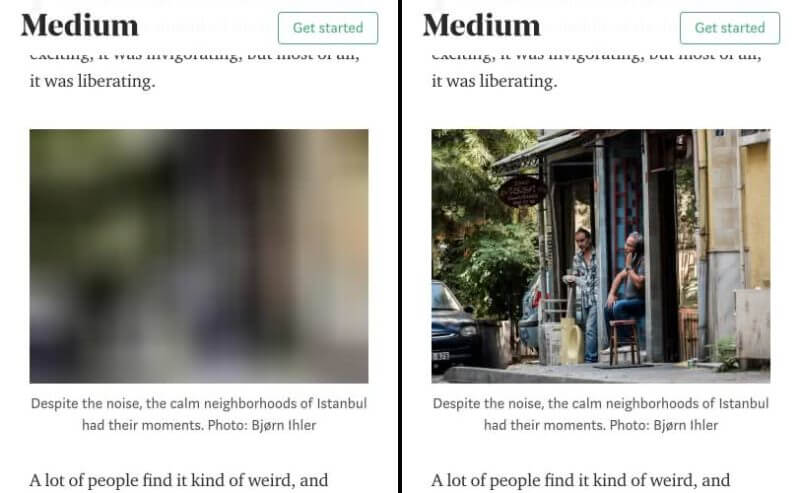
Para activar la carga lenta en su sitio web, la opción más sencilla es instalar un plugin específico como a3 Carga perezosa, Carga perezosa BJ o Cohete WP. Estos plugins le ayudan a configurar la carga lenta no sólo para imágenes, sino también para vídeos (archivos de YouTube, Vimeo) y para comentarios (comentarios de WordPress, Disqus).
Consejo 6: Almacenamiento en caché
Cuando un nuevo visitante llega a su sitio web por primera vez, el servidor tiene que realizar un montón de acciones para mostrar esa (cargar el logotipo, las imágenes, las cabeceras, las barras laterales, etc.).
La mayor parte se almacena en el navegador del visitante. navegador del visitante, de modo que cuando vuelve a visitar esa página web, el servidor carga esa información relevante, con lo que la página se carga más rápido. esa información relevante, haciendo así que la página web se cargue más rápido.
Este proceso se denomina almacenamiento en caché.
El almacenamiento en caché reduce el tiempo de carga y las solicitudes realizadas a su página y, como resultado, aumenta el rendimiento del sitio web.
Estas son algunas opciones para habilitar el almacenamiento en caché en su sitio web:
- Su proveedor de alojamiento - La mayoría de los proveedores de alojamiento gestionado de WordPress incluyen funciones de almacenamiento en caché como parte de sus planes/paquetes. Las reglas de almacenamiento en caché se pueden configurar y automatizar directamente desde el panel de alojamiento.
- Su proveedor de CDN - Redes de distribución de contenidos (CDN) como Cloudflare CDN, BunnyCDN, StackPath incluyen opciones de caché y precarga. Esto se puede activar o configurar directamente desde su panel de administración CDN.
- Plugins de caché de WordPress - Existen algunos métodos probados y fiables Plugins de caché de WordPress incluyendo Cohete WPWP Super Cache, Hummingbird que puede instalar para habilitar el almacenamiento en caché.
Consejo 7: Reduzca al mínimo los archivos JavaScript y CSS
La minificación es un proceso que minimiza el código fuente necesario para construir una página web, como HTML, CSS, Javascript, etc.
Pero, ¿qué hace exactamente la minificación? La forma más sencilla de explicarlo es que elimina todos los espacios en blanco y comentarios de los archivos de código, dejando sólo el código necesario para ejecutar el sitio. De hecho, elimina el formato.
Estos son algunos plugins de minificación sencillos que puede utilizar - Autoptimize, WP Super Minify, Velocidad rápida Minify puede ayudar con la optimización de HTML, CSS, JS para tiempos de carga más rápidos.
Consejo 8: Optimice su base de datos de WordPress
A medida que su sitio web crece, su base de datos de WordPress puede aumentar rápidamente de tamaño con las revisiones de entradas, temas no utilizados, desactivado desactivados, comentarios spam, etc.
Optimizar su base de datos ayuda a reducir el tamaño de la base de datos, mejorando así el rendimiento.
He aquí algunas ideas para optimice su base de datos de WordPress:
- Borrar/Minimizar revisiones de puestos - Cada vez que realice revisiones o actualizaciones en sus páginas o entradas WordPress almacena esa versión en su base de datos. Establecer un límite en el número de revisiones por añadiendo una línea de código a su archivo wp-config.php.
- Eliminar comentarios spam - Utilice un complemento como JetPack o Akismet para bloquear automáticamente el spam de comentarios.
- Ubicación de la base de datos - Compruebe con su proveedor de alojamiento si sus servidores de alojamiento y los servidores de bases de datos se encuentran en la misma región (ubicación). Esto reduce el tiempo necesario para obtener los archivos cuando un visitante visita una página web.
- Limpieza manual de la base de datos - - Si desea un enfoque sin intervención, instale plugins de optimización de bases de datos de WordPress como WPOptimize y Cohete WP. Estos plugins le permiten limpiar su base de datos con sólo pulsar un botón. También ayudan a automatizar la limpieza de la base de datos estableciendo condiciones o reglas.
- Utilizar plugins de copia de seguridad
Consejo 9: Optimice los plugins
Hasta ahora, hemos recomendado los plugins de WordPress como una solución viable para muchas optimizaciones de rendimiento, incluyendo copias de seguridad, caché, minificación, optimización de imágenes y lazy loading.
Sin embargo, no todos los plugins son iguales. Algunos pueden causar problemas de rendimiento en función de los recursos que necesiten durante la carga. Además, algunos plugins no son constantemente actualizados y mantenidos por sus desarrolladores, lo que podría causar problemas de vulnerabilidad que pueden afectar a su sitio web. seguridad del sitio web y crear tiempo de inactividad.
He aquí algunas ideas para optimizar los plugins de su sitio web:
- Instale sólo lo necesario - La mayoría de los propietarios de sitios web tienen la tendencia a instalar plugins para resolver cada y cada necesidad o problema. Antes de instalar, por favor asegúrese de que realmente necesita ese plugin. En algunos casos, el alojamiento de su sitio web o proveedor de CDN podría ofrecer una solución que puede utilizar en lugar de otro plugin.
- Revisiones y pruebas de rendimiento - Antes de instalar cualquier plugin, comprueba sus opiniones en WordPress.org y en otras fuentes fiables. Consulta los registros de cambios del plugin y los foros de soporte para leer los problemas comunes que experimentan otros usuarios. Además, haz tu propia prueba de rendimiento del sitio web utilizando GT Metrix para ver cómo afecta el plugin al rendimiento de su página durante las pruebas.
- Desactivar y eliminar - Realice una auditoría periódica de todos sus plugins actuales. Desactive y elimine lo que no sea necesario.
Consejo 10: Actualice el software de WordPress
WordPress es un software de código abierto lanzado por primera vez en 2003, y desde entonces se ha convertido en uno de los más utilizados. software de diseño webmás de 60 millones de sitios web.
WordPress lanza múltiples actualizaciones y versiones a lo largo de cada año. La versión actual (5.3) se publicó en noviembre de 2019.
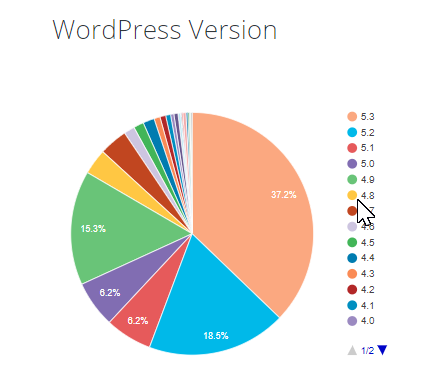
Sin embargo, no todos los sitios web utilizan la última versión de WordPress. Cerca de 30% de sitios web siguen utilizando versiones antiguas y, en algunos casos, no se han actualizado desde 2018.
Actualizarse a la última versión de última versión de WordPress.
Cada versión o actualización trae consigo nuevas características que le ayudarán a mejorar su experiencia de creación de sitios web y mejoras de UX.
Estas son sólo algunas de las actualizaciones más interesantes de los muchos años de actualizaciones de WordPress:
- Versión 5.0 (noviembre de 2018) - Editor de bloques Gutenberg.
- Versión 3.8 (abr 2014) - Interfaz de administración de WordPress actualizada.
- Versión 4.8 (junio de 2017) - Widgets adicionales (imagen, vídeo, audio, texto enriquecido).
Además, las nuevas actualizaciones de WordPress corrigen cualquier vulnerabilidad, error o problema de seguridad que pudieran tener las versiones anteriores.
La mayoría de los plugins y temas también actualizan su software para garantizar la compatibilidad con la última versión de WordPress, y es posible que lo notes ocasionalmente en tu panel de control de WordPress.
La actualización de su sitio web WordPress puede sin duda mejorar el rendimiento de su sitio web. Sin embargo, la mejor práctica recomendada es haga siempre copias de seguridad de su sitio web antes de realizar cualquier actualización del núcleo para garantizar una instalación sin problemas.
Consejo 11: Actualice las versiones de PHP
PHP es un lenguaje de programación de código abierto en el que se basa WordPress.
Como cualquier software de código abierto, periódicamente se publican nuevas versiones del lenguaje.
PHP 7 se lanzó en diciembre de 2015, y desde entonces ha sido adoptado por casi el 61,5% de todos los sitios web de WordPress.
Según WordPress, la versión mínima recomendada es ahora PHP 7.3.
Sin embargo, más de 52,5% de todos los sitios web (tanto WordPress como otros) que funcionan con PHP siguen utilizando las versiones anteriores.
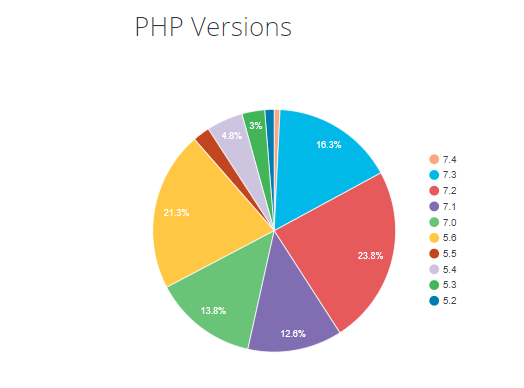
Las versiones antiguas de PHP causan muchos problemas de compatibilidad y seguridad. Desde diciembre de 2017, el soporte para PHP 5.6 ha finalizado oficialmente. oficialmente.
Las nuevas actualizaciones de la versión PHP traen consigo nuevas características para ayudar a que PHP sea más competitivo entre los lenguajes de programación, y también mejoras de seguridad y rendimiento.
Una de las principales ventajas de PHP 7 para los usuarios de WordPress es la mejora del rendimiento. PHP 7 es dos veces más rápido que PHP 5.6, y también requiere menos recursos de memoria. Además, ofrece una funcionalidad mejorada para páginas web dinámicas y también es más seguro gracias a las capas de seguridad incorporadas.
Con el fin de actualizar la versión de PHPUna de las rutas más recomendables es a través de su proveedor de alojamiento. Normalmente te permiten la opción de actualizar a PHP directamente desde sus paneles de administración.
Nota - Existe la posibilidad de que la actualización de la versión de PHP podría romper su sitio debido a problemas de compatibilidad con su tema o plugins. La mejor práctica es hacer primero una copia de seguridad de su sitio antes de realizar cualquier actualización de software importante.
Consejo 12: Compresión GZip
Cada vez que un usuario visita su sitio web a sus servidores para que descarguen y entreguen los archivos al navegador del usuario. de ese usuario. El tamaño total de esa página afectará al tiempo de carga.
Cuanto más pequeños sean los archivos página web.
Una opción sencilla es reducir el tamaño del archivo mediante una tecnología de compresión llamada GZip.
Es posible que haya utilizado programas de compresión como WinZip para comprimir los archivos de su ordenador. GZip funciona de la misma manera.
GZip es un formato de archivo y una aplicación utilizada para comprimir tus archivos (HTML, CSS) enviados desde tu servidor a su navegador. GZip comprime cadenas comunes - espacios en blanco, textos repetidos en su código fuente, hojas de estilo y reduce el tamaño de las páginas web en hasta 70%.
La mayoría de los plugins de caché o sus proveedores de CDN pueden ayudarle a activar la compresión GZip en su sitio web.
Haga que su sitio web WordPress sea más seguro y rápido
Your website performance and speed matter more than ever in 2026 (and beyond). All major platforms including Google, Automattic (WordPress.org) are now preaching the importance of website performance and are enforcing strict standards and guidelines.
Como propietario o desarrollador de un sitio web, no puedes dejarlo al azar. Prestar atención al rendimiento y la velocidad de tu WordPress te ayudará a aumentar las páginas vistas, reducir las tasas de rebote, mejorar el SEO, mejorar las conversiones, generar mayores ingresos y fidelizar a tus clientes.
Hemos hablado de muchas soluciones probadas y comprobadas que puede implementar hoy mismo para mejorar el rendimiento de su sitio web y hacerlo rapidísimo.
Le sugerimos que consulte nuestra Guía para acelerar el sitio web de WordPress para mejorar aún más el rendimiento de su sitio web.
También le sugerimos que obtenga información privilegiada de los gurús del SEO. Suscríbase a nuestro Curso de fundamentos SEO hoy mismo y experimente de primera mano el impacto transformador en su sitio web.
¿Qué otros métodos has implementado para mejorar el rendimiento de tu sitio web WordPress? Háznoslo saber en los comentarios.
Divulgación: Este blog puede contener enlaces de afiliados. Si realiza una compra a través de uno de estos enlaces, es posible que recibamos una pequeña comisión. Leer información. Tenga la seguridad de que sólo recomendamos productos que hemos utilizado personalmente y que creemos que aportarán valor a nuestros lectores. Gracias por su apoyo.